
Live2D 高可動域モデルの顔の角度XYのすすめ②
はじめに
皆さんこんにちは。乾物ひものです。
前回の記事では、高可動域Live2Dモデルの「輪郭」と「鼻」の作り方を解説しました。
今回はその続き、「目」の作り方からお話していきたいと思います。
まだ前回の記事をお読みでない方は、是非そちらから読んでいただけると嬉しいです!
※この記事は、Live2D社主催「みんなの Live2D LAB」開設記念noteです
制作にご協力いただいたVTuberさん
今回も、記事制作にご協力いただいたVTuberさん&イラストレーターさんは以下の方々です。ありがとうございます!
【お名前一覧(敬称略)】
制作にご協力いただいたVTuberさん1

制作にご協力いただいたVTuberさん2

駆動ルル(今回の記事では登場しません)
Twitter
YouTube
イラストレーター:めーすけ
制作にご協力いただいたVTuberさん3

黒咲ユリア
Twitter
YouTube
イラストレーター:本田ロアロ
目の変形(角度X・Y)
それでは、目の動きを作っていきます。
目の動きは、輪郭や鼻に比べて難易度が高いです。
なぜなら、動かすものが2つあって、しかも動きの反転機能が使えないからです。

そのため、デフォーマの反転コピーなどを駆使して、左右の動きが対象になるように、微調整を重ねていきます。
前回の記事で、人間の顔を立方体で表しましたが、実際はもっと複雑な形状をしています。
フィギュアや実写写真の顔なんかを見るとよく分かるのですが、人間の目元はくぼんでいるんですね。

Live2Dで動かすときも、このくぼみを意識して動かします。
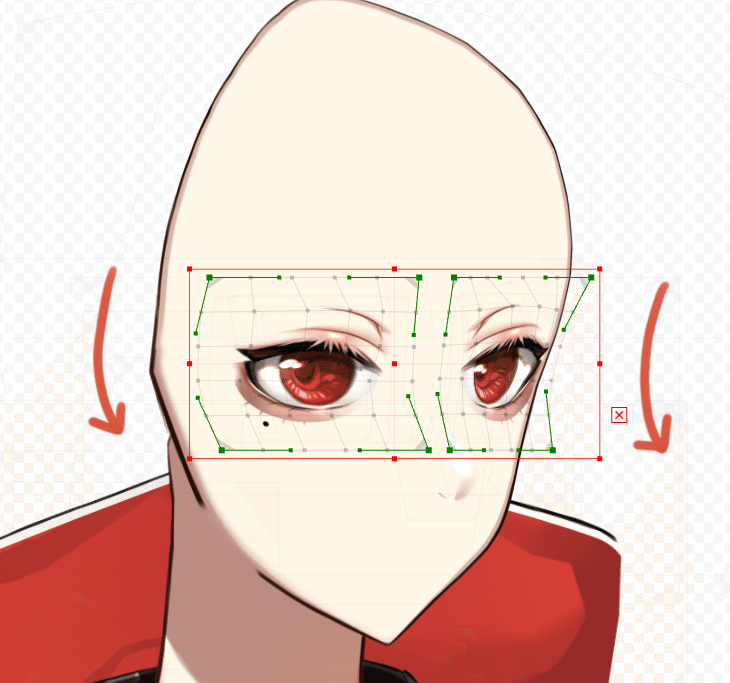
さらに上級者向けの事を言うと、このくぼみ方、実際はもっと複雑な形状をしています。

この複雑なくぼみ方をデフォーマに取り入れると、より立体的な動きになるでしょう。
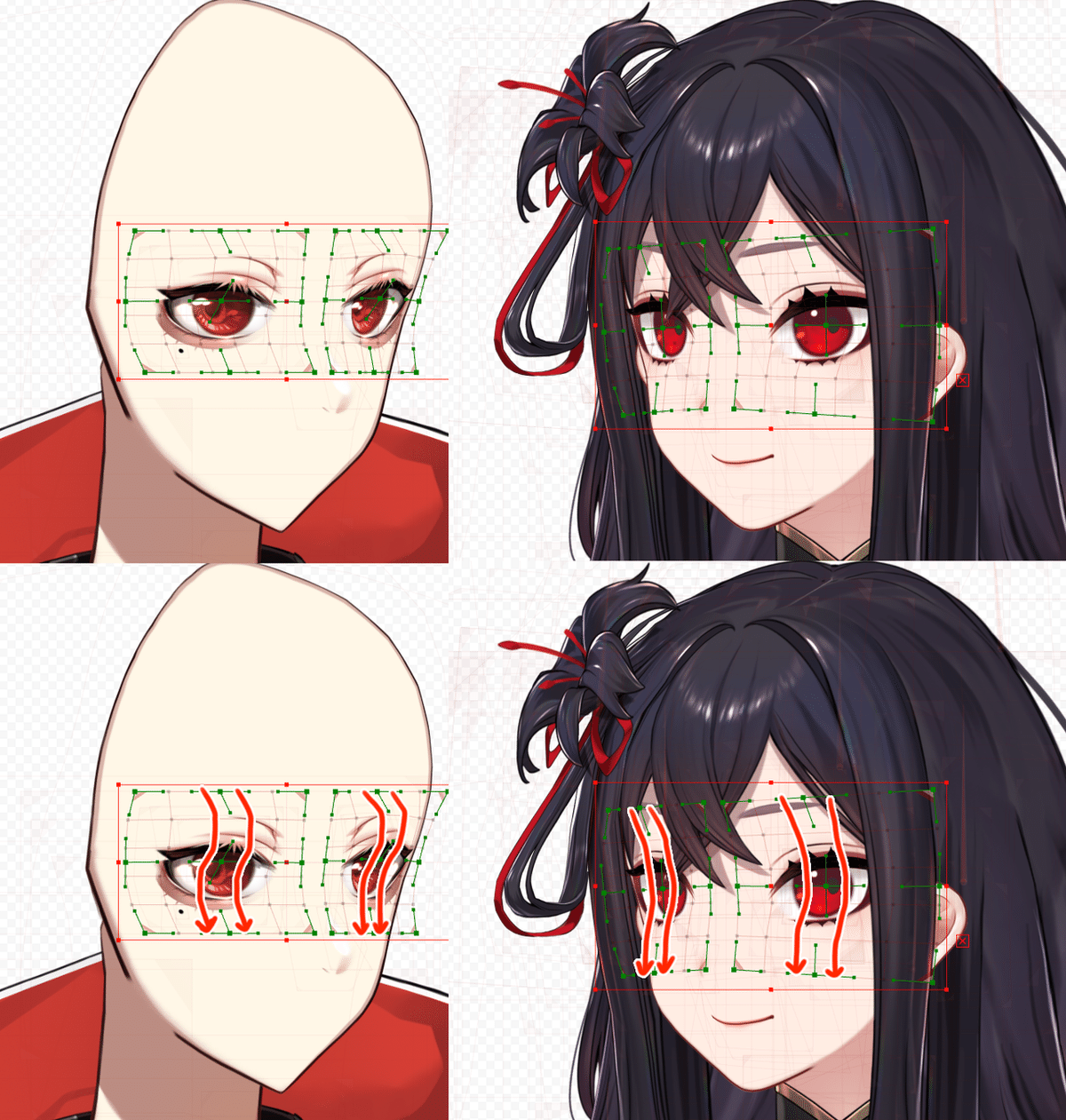
上下の動きも、目のくぼみとまぶたの丸みを意識して作っていきます。

目の変形(斜め)
上下左右の動きが出来たら、
4隅の形状を自動生成→手動調整
で、斜めの動きを作っていきますが、目の動きは今までのパーツのように、ただ形状を斜めにずらすだけでは上手くいきません。
まず、斜めにずらした後に、輪郭や鼻と平行になるように、違和感がないように目を置きます。
そして、人間の目は平面上ではなく曲面上についているので、その分の丸みを持たせます。

瞳が開いているときは綺麗に見えても、閉じた状態で違和感が生まれることもあるので、
中の目も都度動かして、確認しながら動かしていきましょう。
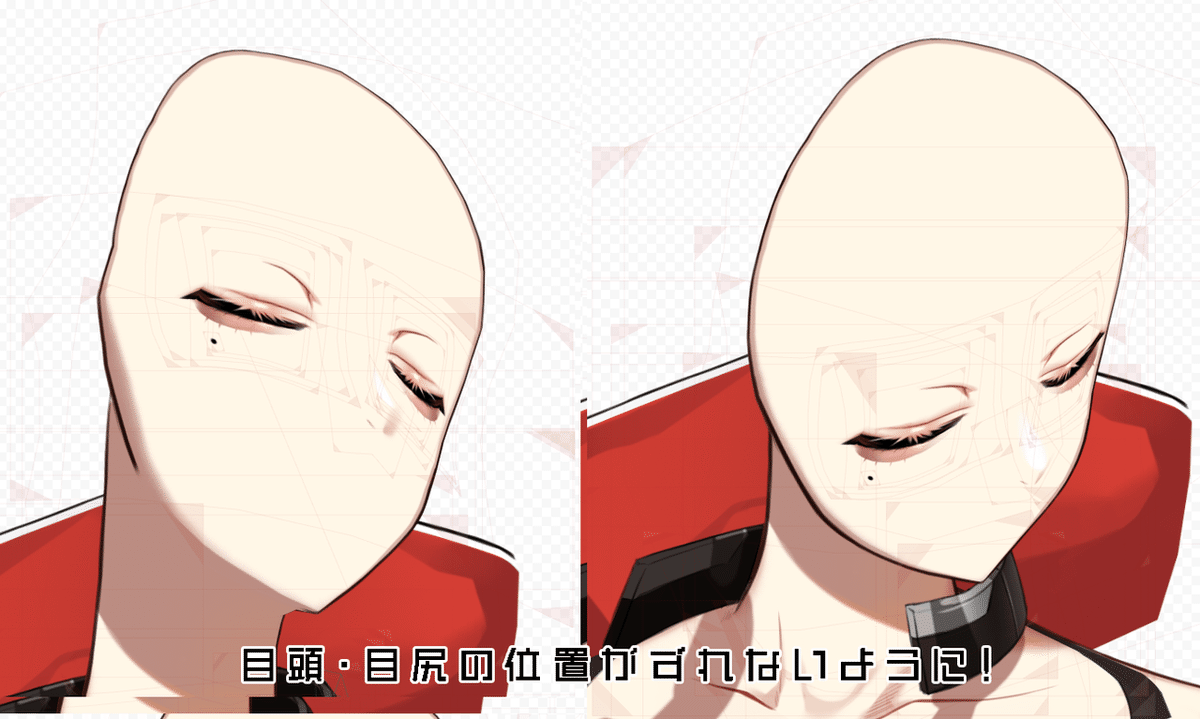
これで目の動きは完成…ではありません(ごめんなさい)
眼球の変形
目全体のデフォーマだけで変形させると、眼球がひしゃげている上に平面的になってしまいます。

これを修正するため、眼球のデフォーマを新規に作って、形を整えていきます。
おそらく、既に眼球のXY用のデフォーマが存在していると思いますので、そのデフォーマの親になるように、新規デフォーマを作ります。

そして、球体が崩れないように微調整していきます。
人間の目が球体である事は良く知られていると思いますが、実際にはこんな形をしています。

この図で分かる通り、黒目の部分は凹ませ、ハイライトは盛り上がらせる事で立体的な表現が可能になるんですね。
なので、まず眼球のデフォーマで盛り上がる動きを作った後に、眼球のアートメッシュを直接弄って眼球を凹ませます。


ただし、このやり方だと眼球の塗りが歪むので、瞳孔などのパーツを分けられる場合は、分けて個別にずらした方が綺麗になります。(ユリアちゃんは分けています。)

眼球の調整ありと無しをくらべてみましょう。

いかがでしょうか。立体感が全然違うのが分かると思います。
これで目の角度XYは完成です!
次は、絵柄によっては難易度MAXの口の動きです。
口の変形
前回の記事で、鼻筋が顎に繋がるようにモデリングをしましたね。
口もそれに沿ってモデリングをしていきます
※口は動きが大きいので、大きく開けた状態でバランスを見ていくのがいいでしょう

図の通り、鼻と繋がるように変形させ、奥を極端に縮めます。
この時、デフォーマの真ん中をへこませると見栄えがいいでしょう。
Y軸に変形させるときは、鼻との距離が変わらないように気を付けます。
まず、ここまで作れば第一段階はクリアです。
口は一つのデフォーマで動かせ、動きも目に比べれば単純です。
動きの反転機能も使えます。
にも関わらず、難易度MAXと説明したのは何故か…

絵柄によっては、口の形状ごとに角度XY用デフォーマの形を変えないと自然に見えないからです!!(泣)
どういうことかというと、まず笑顔の開けた口に合わせてモデリングをします。
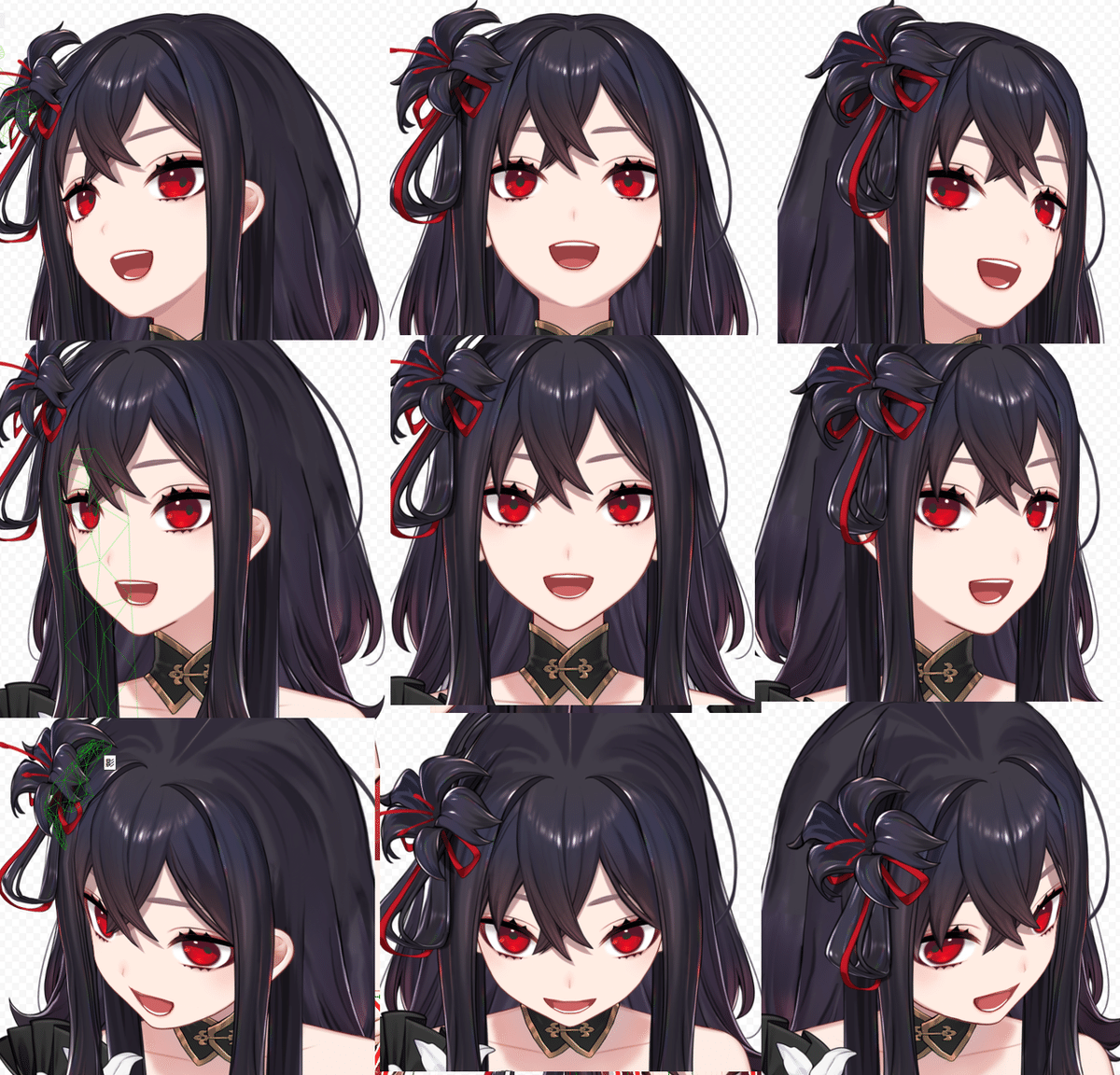
かわいいですね。
次にこの状態で口を閉じてへの字にしてみます。

えっ…
なんか口の下が間延びしている・・・?
口は形状の変化がとても大きいため、往々にしてこういうことが起こります。
そのため、角度XY用の口のデフォーマに、口の動きのパラメータも付けて、無理やり動かす必要があります。




(今のところこれが唯一の解決策なのですが、何かいい方法があれば是非教えてください…)
この違和感がほとんど生まれない場合もあれば、とてつもなく大きい場合もあります。
この差はおそらく、絵柄によると思います。
例えば、青葉くんは「口の開閉」に2点パラメータを付けるだけで何とかなっています。


角度X3点×角度Y3点×口の開閉2点=18点
つまり、18点分パラメータを付ければ何とかなります。
しかし、ユリアちゃんは「口の開閉」3点と、「口の変形」パラメータ3点に点を打つ必要がありました。


角度X3点×角度Y3点×口の開閉3点×口の変形3点=81点
(口の変形に5点がついているように見えますが、全く同じ動きの点が2点あるため実質3点です)
81点…気合で付けました…。
Live2D公式では、3つ以上のパラメータの同時付けは推奨していません。4つ以上付けようとすると警告文が出ます。それぐらい、普通の方法から逸脱した力技なので、初心者の方はあまり真似しない方が良いです。頑張りたい方は気合と根性で乗り切ってください……!
(Live2Dは、デッサン力や空間把握能力も大切ですが、それらが多少欠けていても、気合と根性と忍耐があれば乗り越えられる所が多々あります。逆に言えば、デッサン力や空間把握能力がある人は、複雑な作業を技術でカバーできます。)
口内の変形
口の内部が単純な場合はこれだけで良いですが、大体のモデルは口の影や歯などが存在しています。それらは、角度によって見え方が違うので、口の影のデフォーマ、歯の影のデフォーマをそれぞれ作成し、動きを付けていきます。

青葉くんの場合、下の歯の動きが大きいので、こちらも角度と口の両方にパラメータを付ける必要がありました。

長い長い調整を乗り越えて、ようやく口の動きが完成しました…!
次は眉毛と頬を作ります。
眉毛・頬の変形
眉毛と頬はとても単純な動きなので、特に言うことはありません。

目の動きと平行になるように動かし、4隅の形状を自動生成し、微調整し、動きの反転をするだけです。頬は顔のベースにクリッピングするので、単純な変形だけで済みます。
※但し、頬のパーツが左右で分かれている場合はそれに合わせた変形が必要になります

眉毛を動かす際に注意するのは、上下に動かした時、デフォーマと目との距離を一定に保つ事です。デフォーマの縦の長さが同じまま幅を縮めてしまうと、ツリ眉になった時に眉毛が目に被ってしまいます。下を向いていて、眉毛と目の距離を縮めたい場合はデフォーマも縦に縮める事で解決します。


眉毛と頬の完成です。
次は耳を作ります。
耳の変形
イラストを描く方は知ってるかもしれませんが、人間の耳というのは、正面から見たときに
大体目から鼻先までの幅に付いています。
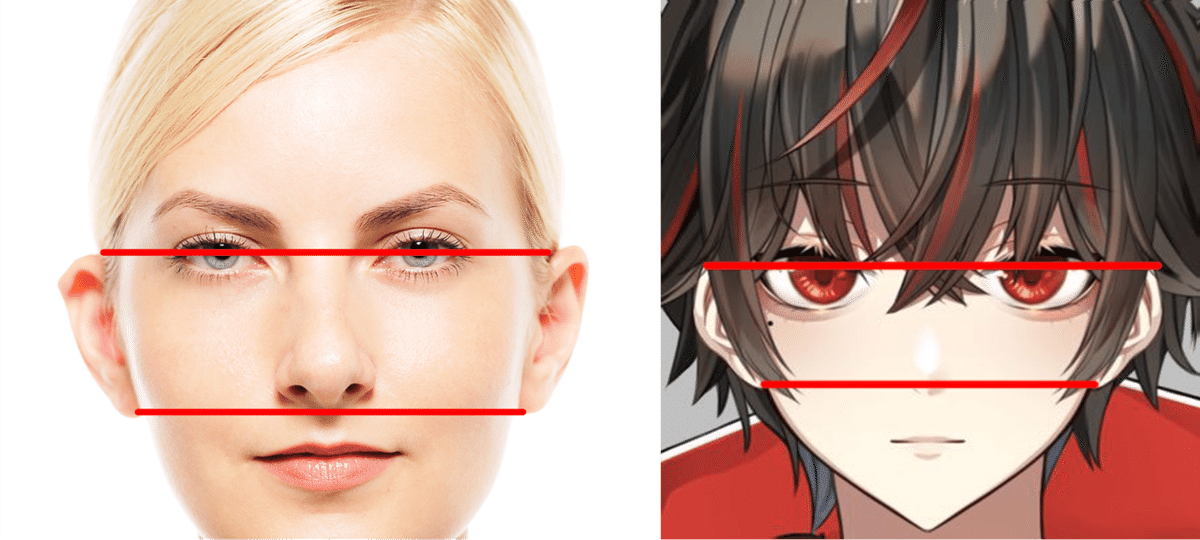
モデリングの時もこれを基準に動かしましょう。

また、高可動域モデルの耳を作る時、モデラーが必ずぶち当たるのが
「耳の表示順どうするの?」です。

このように、可動域が大きいと、正面向きの時は奥にあった耳が輪郭の手前に来るのですが、
素直にこれを表現しようとすると、耳の表示順を輪郭より前に持ってくることになると思います。

しかしそのままだと、どこかで表示順の切り替えが起こり、トラッキングで動かしたときにチラチラと点滅して目立ってしまいます。

これを回避するためには、顎の時と同じ処理を使うと良いでしょう。

マスク用のパーツを作り、輪郭の線画パーツをマスクの反転でクリッピングさせ、横を向いたときに線が消えるようにします。(私は顎用のマスクパーツを複製して使っています)
これで耳は完成です!
次は首の変形です。
首の変形
首の変形は、体がどんなポーズをしているかによって大きく作り方が変わります。
ユリアちゃんのように、顔も体も正面向きの場合はXの動きを殆ど付けなくていい場合が多いです。

しかし、首が左右非対称の場合や、青葉君のように体が斜め向きの場合は、
顔に合わせて首を動かす必要性が出てきます。

上を向いたとき用に、首のパーツは大きくはみ出して作りましょう。

そして、少し難しいテクニックになるのですが、斜め上を向いたときに、首のパーツを思いっきり曲げて顎の下部分を作ると、とても立体的に見えます。

更に、ユリアちゃんのように、首が影の色一色の場合はそのままで大丈夫ですが、
青葉君のように影の境目がある場合は、影も別パーツとして動かすといいでしょう。

(見やすいようにクリッピングを外しています。顔の影は通常モードで作りましたが、首の影は乗算で付けています)
※VTuber用モデルに詳しい人なら、Live2D用のトラッキングソフトは、体のXYの動きを感知してくれない事を知っていると思います。そのため、顔のXYに体のXYも付けている人が多いと思いますが、私は体のXYは別々に作って、物理演算で顔の動きに追従させています。物理演算と体の作成方法は今回は割愛します。
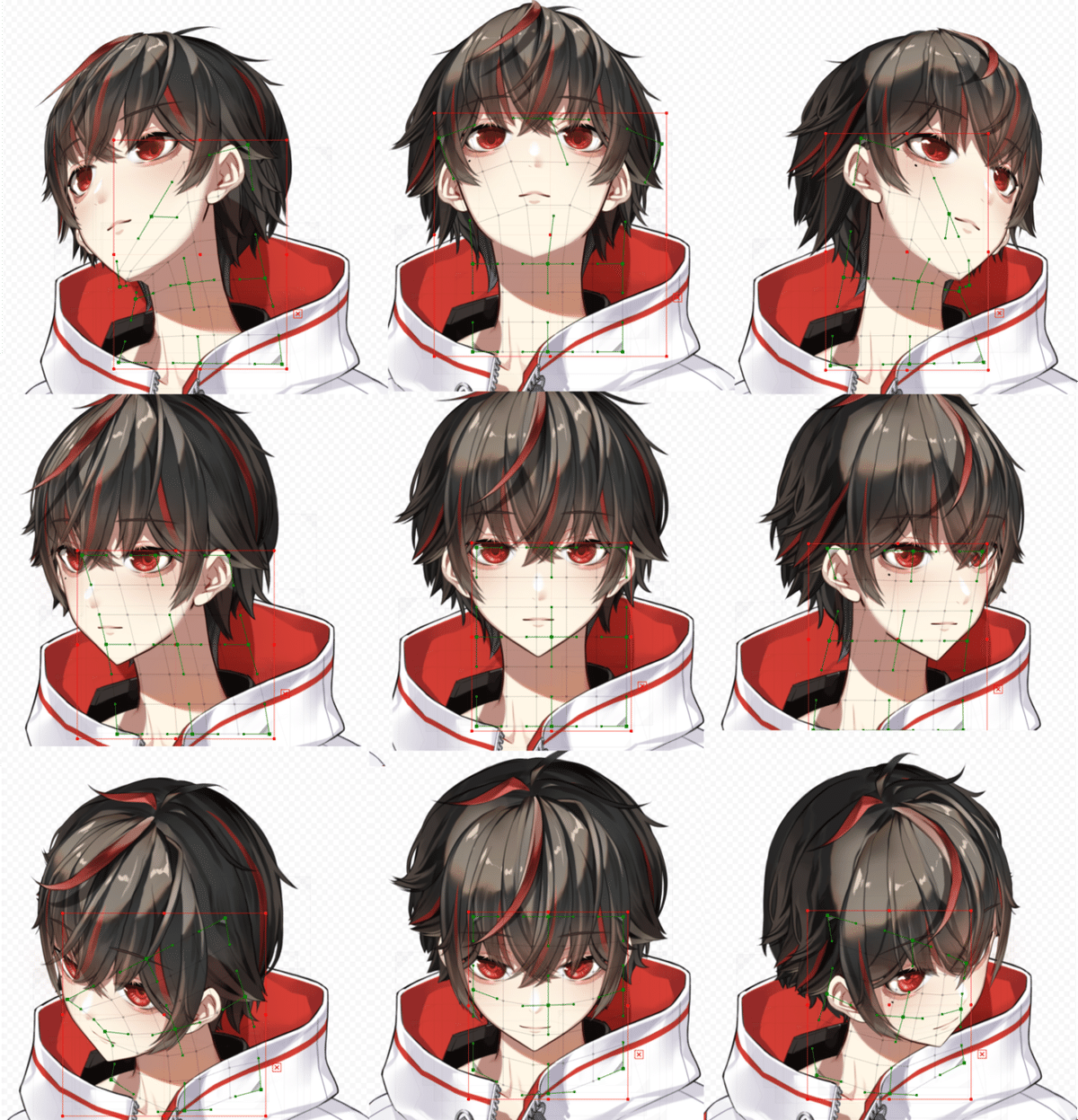
これで首の動きは完成しました!
今回はここまでです。
おわりに
いかがだったでしょうか。
次回はいよいよ最後、髪の毛と小物の動きについて解説したいと思います。
前回の記事でも宣伝しましたが、雨森青葉くんの制作過程はYouTubeでも公開しています。
こちらの動画では、noteでは紹介しきれなかった部分も詳細に解説しているので、是非ご覧下さい。
お読みいただきありがとうございました!!
それでは。
乾物ひもの
----------------------------------------------------------

乾物(かんぶつ)ひもの
バーチャルYouTuberとしてメイキング動画・ゲーム実況・歌ってみた動画などをYouTubeとニコニコ動画に投稿する傍ら、フリーランスのLive2Dモデラーとして多数のVTuberモデルを制作。元々はイラストレーターとして活動。
昨年11月には「Live2Dクリエイター表彰プログラム」を受賞
代表的なLive2Dモデルの制作実績

ホロライブID/Ayunda Risu
Twitter…https://twitter.com/ayunda_risu
YouTube…https://www.youtube.com/channel/UCOyYb1c43VlX9rc_lT6NKQw/
ⓒ 2016 COVER Corp.

歌衣メイカ
Twitter…https://twitter.com/meikahaotoko
YouTube…https://www.youtube.com/channel/UC7-N7MvN5muVIHqyQx9LFbA/

歌衣イツミ
Twitter…https://twitter.com/Itsumi_V
YouTube…https://www.youtube.com/c/%E3%82%A4%E3%83%84%E3%83%9F%E3%81%A1%E3%82%83%E3%82%93%E3%81%AD%E3%82%8B/

歌衣アズミ
Twitter…https://twitter.com/As_me_V
YouTube…https://www.youtube.com/c/%E3%82%A2%E3%82%BA%E3%83%9F%E3%81%A1%E3%82%83%E3%82%93%E3%81%AD%E3%82%8B/
いいなと思ったら応援しよう!

